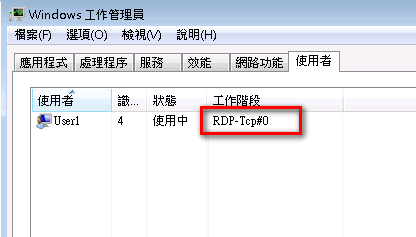
WIN10 被控端远程桌面退出后,自动回到原桌面
Windows的远程桌面功能能让一台电脑控制另一台电脑。一般情况下,在控制电脑时,被控制的电脑会登出当前的用户,而结束控制后,该用户不会自动登录,需要手动输入密码后才能登入。在某些特殊情况下(比如进行自动化测试时),我们希望断开远程桌面后,被控制的电脑能够自动登入,而不是停留在Windows登陆页面。解决的方法比较简单。在用远程桌面登入电脑时,打开任务管理器,找到”用户”一栏,有一个session
·
Windows的远程桌面功能能让一台电脑控制另一台电脑。一般情况下,在控制电脑时,被控制的电脑会登出当前的用户,而结束控制后,该用户不会自动登录,需要手动输入密码后才能登入。在某些特殊情况下(比如进行自动化测试时),我们希望断开远程桌面后,被控制的电脑能够自动登入,而不是停留在Windows登陆页面。
解决的方法比较简单。
- 在用远程桌面登入电脑时,打开任务管理器,找到”用户”一栏,有一个session的名称,如下图

- 记住该session名,然后在被控制电脑的桌面上新建一个bat脚本,内容为:
tscon.exe %session% /dest:console
exit其中%session%为刚才看到的session名称,这个例子中为RDP-Tcp#0
- 保存退出
之后,不要直接关闭远程桌面的窗口,而用双击这个bat脚本的方式断开远程连接。这样被控制的电脑就能自动恢复到原来的session,也就是用户登入后的桌面。
更多推荐
 已为社区贡献4条内容
已为社区贡献4条内容









所有评论(0)